Live Translation (http://livetranslation.com/) là dịch vụ dịch thuật trực tuyến, được phát triển bởi MSR-MT (Microsoft Research Machine Translation), có khả năng dịch nhanh chóng và chính xác nhiều ngôn ngữ (có cả tiếng Việt). Tuy nhiên, đây không phải là dịch vụ miễn phí, người dùng phải trả phí cho công việc này. Mặc dù vậy, nếu đang sử dụng Office 2007 hoặc Office 2003, bạn có thể cài đặt và sử dụng miễn phí bộ máy dịch thuật Windows Live Translator, nay được tích hợp vào bộ Office. Với công cụ này, bạn sẽ tiết kiệm được nhiều thời gian, công sức và đạt hiệu quả cao trong công việc, học tập. Bạn lần lượt thực hiện theo các bước sau để tiến hành cài đặt. Lưu ý là khi cài đặt và sử dụng Windows Live Translator, máy tính phải kết nối internet.
Cài đặt Windows Live Translator cho Office 2007
1. Bạn mở Word 2007, chọn menu Review > mở mục Proofing > chọn Research để mở khung Research.
2. Trong khung Research, bạn nhấn vào dòng chữ Research options để mở hộp thoại Research Options.
3. Bạn nhấn nút Add Services để mở hộp thoại Add Services, nhập địa chỉ “http://www.windowslivetranslator.com/officetrans/register.asmx” vào ô Address rồi nhấn nút Add.
4. Sau đó, trong hộp thoại Windows Live Translator Setup, bạn nhấn nút Continue rồi nhấn nút Install để tiến hành cài đặt (hình 1). Xong xuôi, bạn đóng lại hộp thoại Research Options.
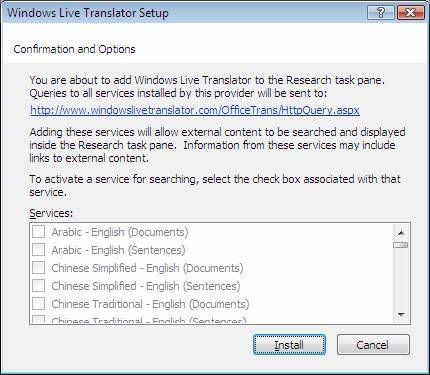
Hình 1
5. Trở lại khung Research, bạn nhấn phím mũi tên xuống trong ô”All Reference Books”, chọn Translation (hình 2).
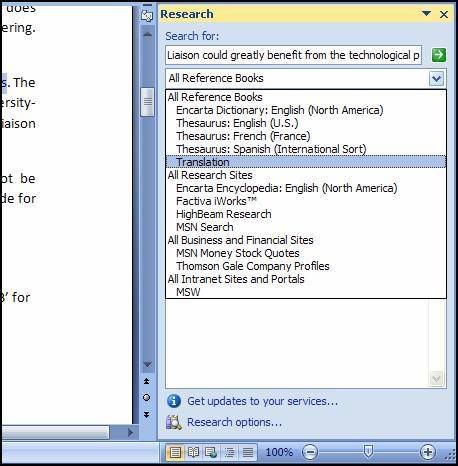
Hình 2
6. Bạn nhấn vào dòng chữ Translation options để mở hộp thoại Translation Options. Phần trên của hộp thoại này là danh sách từ điển sử dụng để tra từ, còn phần dưới là nơi chọn bộ máy dịch thuật sử dụng cho mỗi cặp ngôn ngữ. Mặc định, bộ máy WordLingo (cài đặt sẵn trong bộ Office) được sử dụng, bạn có thể chọn bộ máy Windows Live Translator để thay thế (hình 3). Các cặp ngôn ngữ sau được hỗ trợ bộ máy dịch thuật Windows Live Translator: English ↔ Chinese (Simplified), English ↔ French, English ↔ German, English ↔ Italian, English ↔ Arabic, English ↔ Chinese (Traditional), English ↔ Dutch, English ↔ Japanese, English ↔ Korean, English ↔ Portuguese (Brazil), English ↔ Spanish. Chọn lựa xong, bạn nhấn nút OK, hoàn tất quá trình cài đặt.
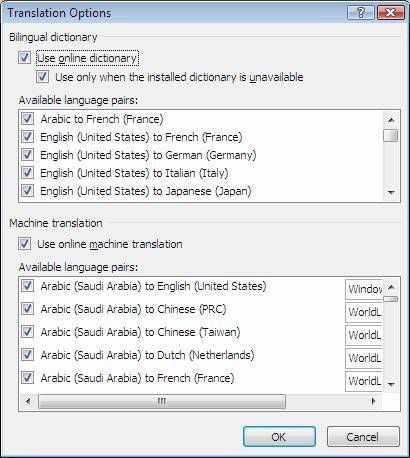
Hình 3
Cài đặt Windows Live Translator trong Office 2003
Bạn mở Word 2003, vào menu View\ Task Pane (hoặc nhấn Ctrl-F1) rồi nhấn nút mũi tên xuống ở phần Getting Started, chọn Research để mở khung Research. Các bước tiến hành sau đó tương tự cách thực hiện với Office 2007 trình bày ở phần trên.
Sử dụng công cụ dịch thuật
Trong khung Translation, bạn chọn ngôn ngữ được dịch ở ô From, chọn ngôn ngữ cần dịch sang ở ô To (hình 4). Sau đó, trong văn bản, bạn tô đen nội dung cần dịch, nhấn chuột phải rồi chọn Translate. Bạn cũng có thể nhập trực tiếp nội dung cần dịch vào ô Search for (trong khung Research) rồi nhấn Enter. Sau một lúc, phần văn bản vừa được dịch sẽ xuất hiện ở khung Research. Bạn có thể copy nội dung này vào clipboard hoặc nhấn nút Insert để chèn nó vào văn bản (hình 5).
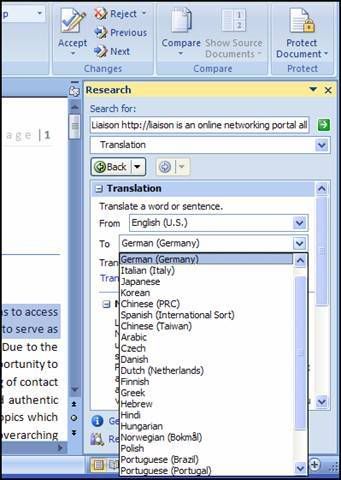
Hình 4
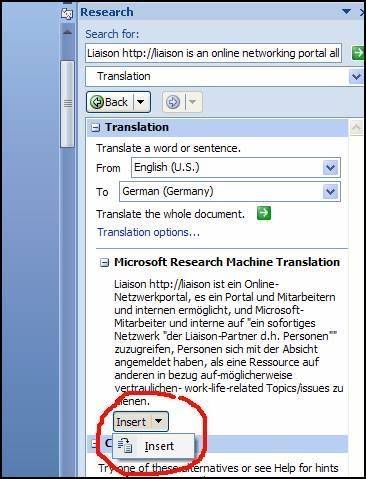
Hình 5
Đăng trên LBVMVT số 268

Không có nhận xét nào:
Đăng nhận xét